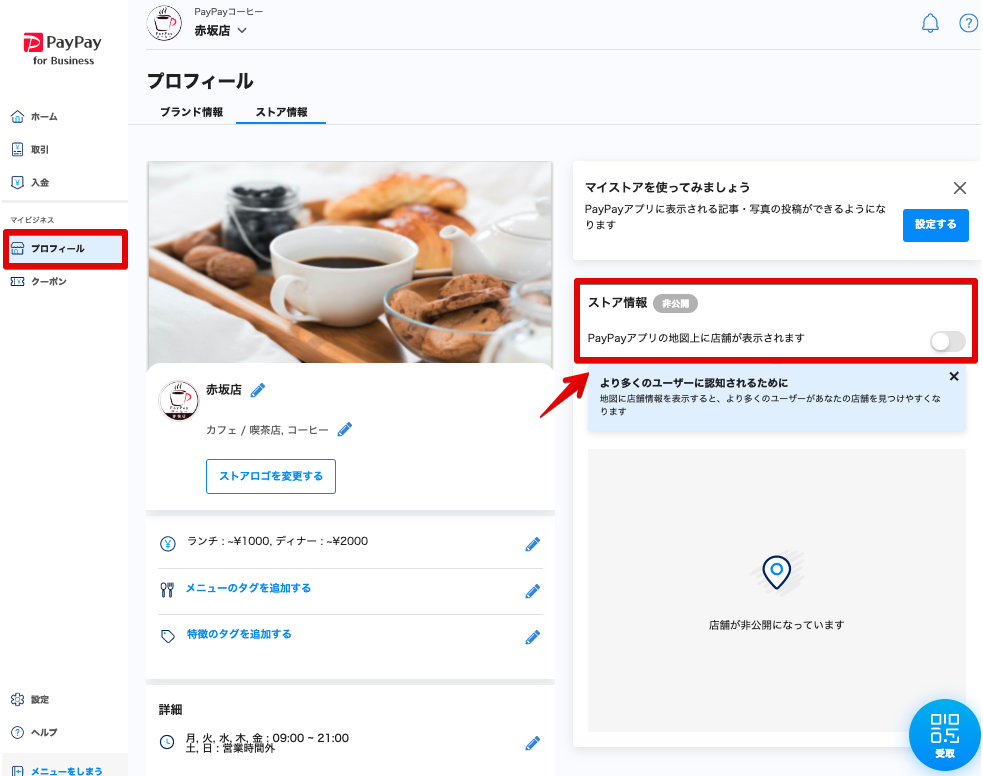PayPayアプリ(ユーザー向け)のマップ上に店舗情報が表示されない場合は、以下をご確認ください。
表示されない原因と解決方法
反映に時間がかかっている
申込の時期により、反映にお時間を要する場合があります。しばらくお待ちください。
同一建物内の店舗と重なっている
同一建物内の店舗と重なっている場合があります。その場合、MAPに表示されるピンをタップすることで切り替えることができます。
店舗詳細(地図)がOFFになっている
PayPay for Business>設定>店舗プロフィールより、ストア情報をONにしてください。
住所が異なる/ピンの位置が異なる
登録いただいている住所が正しいかご確認ください。住所はPayPay for Businessで修正が可能です。また、ピンの位置も30m以内は変更可能です。
修正方法は以下をご確認ください。
包括代理店経由でお申込みされている場合
包括代理店経由でお申込みされている(PayPayと直接契約がない)場合には、包括代理店のマップが優先して表示されます。その場合は、まず包括代理店へマップの非表示設定をご依頼ください。
マップが非表示になったことが確認できましたら、PayPay for Businessの店舗プロフィールから、ストア情報をONにしてください。
《ご参考》